Převeďte MP3 na MP4 a upravte své video pomocí přizpůsobených nastavení.
Převodník MP3 na MP4 – 5 jednoduchých metod pro všechny platformy
MP3 i MP4 jsou oblíbené formáty souborů. Pokud potřebujete sdílet hudební soubory na sociálních sítích, musíte je předem převést do formátu MP4. Soubory MP3 jsou také známé jako MPEG-1, což je zkratka pro Moving Picture Experts Group. Protože některé sociální sítě, jako je Facebook a YouTube, soubory MP3 nepodporují, převod MP3 na MP4 je správná volba. Pokračujte ve čtení, protože sestavujeme 5 nejlepších převodníků MP3 na MP4.
Seznam průvodců
Jednoduchá metoda pro převod MP3 do MP4 s obrázky Jak převést MP3 do MP4 pomocí programu Windows Movie Maker Jak převést MP3 do MP4 na Macu přes iMovie Použijte Format Factory k převodu MP3 do MP4 s vysokou kvalitou Rychlý převod MP3 do MP4 s online ZamZarem Nejčastější dotazy k převodu MP3 do MP4| Nástroj | Funkce |
| 4Easysoft Total Video Converter | Neovlivní to původní kvalitu MP3 a dodává se s nástroji pro úpravu převedeného videa. |
| Windows Movie Maker | Umožňuje kombinovat MP3 s obrázky nebo videoklipy – ideální pro zvuk s obaly alb nebo prezentacemi. |
| iMovie | Optimalizováno pro macOS/iOS; nabízí úpravy na časové ose pro synchronizaci MP3 s videem nebo obrázky. |
| Format Factory | Podporuje dávkovou konverzi a přidávání jednoduchých obrázků na pozadí do souborů MP3. |
| ZamZar | Webové rozhraní; není nutná instalace softwaru. |
Jednoduchá metoda pro převod MP3 do MP4 s obrázky
Pokud potřebujete převést MP3 do MP4, můžete použít online převodníky MP3 do MP4, které hudbu převedou na video bez obrázků. Ať už potřebujete k souborům MP3 přidat videa nebo obrázky, 4Easysoft Total Video Converter je pro tento úkol ideální volbou. Umožňuje nejen upravovat různá nastavení videa a zvuku, ale také přidává MP3 k ztlumeným videím a obrázkům, což vám umožní vytvořit film pro YouTube. Neovlivní to původní kvalitu MP3 a dodává se s nástroji pro úpravu převedeného videa.

Vytvářejte filmy MP4 s audio souborem MP3 jako hudbou na pozadí.
Zvyšte hlasitost zvuku při převodu zvuku MP3 na MP4.
Vystřihněte požadované části MP3 a snadno je spojte do souboru MP4.
Kvalita souboru MP3 po konverzi bude stejná jako u originálu.
100% Secure
100% Secure
Postup:
Krok 1Po instalaci programu 4Easysoft Total Video Converter spusťte program v počítači. Poté můžete importovat různé soubory MP3, kliknutím na tlačítko „Vyjmout“ vystřihnout požadovaný zvukový klip a sloučit je do jednoho zvukového souboru.

Krok 2V nabídce výše vyberte „MV“. Kliknutím na „Přidat“ v levém dolním rohu programu importujete videoklipy nebo obrázky jako obrázky MP4. Stačí uspořádat pořadí fotografií nebo ztlumit video před konverzí.

Krok 3Přejděte do nabídky „Nastavení“ a vyberte možnost „Zvuková stopa“. Kliknutím na tlačítko „Plus“ vedle položky „Hudba na pozadí“ importujete soubor MP3. Soubor MP3 se převede na video MP4 kompatibilní s různými zařízeními.

Krok 4Vyberte sekci „Exportovat“ a klikněte na rozbalovací nabídku v prázdném poli „Formát“. V této sekci můžete nakonfigurovat další nastavení, jako je rozlišení, kvalita a snímková frekvence. Poté můžete kliknout na „Spustit export“ a převést MP3 do MP4.

Jak převést MP3 do MP4 pomocí programu Windows Movie Maker
Windows Movie Maker je editační nástroj, který vylepšuje videa a je součástí systému Windows XP. Umožňuje také uživatelům snadno upravovat videa, přizpůsobovat hudbu na pozadí a přidávat statické obrázky. Díky svému jednoduchému rozhraní jej snadno použijí i začátečníci. Můžete jej použít k převodu MP3 do MP4 pro nahrávání na YouTube přidáním obrázků.
Postup:
Krok 1Nejprve si musíte stáhnout a spustit Windows Movie Maker na vašem zařízení. Poté otevřete software, abyste se dostali do jeho hlavního rozhraní.
Krok 2Chcete-li přidat soubory MP3, klikněte v nabídce na „Klepněte na videa a fotografie“ nebo požadovaný soubor MP3 přetáhněte myší.
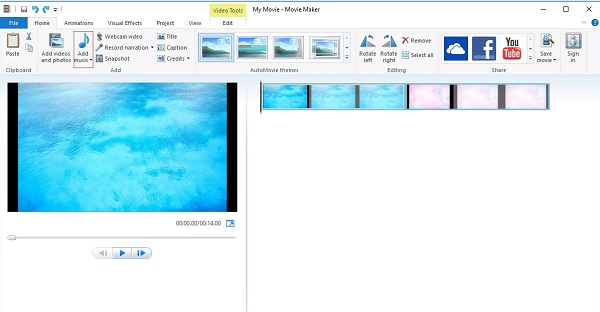
Krok 3V nabídce klikněte na tlačítko „Možnosti“ a poté na tlačítko „Rozdělit“, chcete-li zmenšit nebo oříznout nepotřebnou část; klepnutím na „Odstranit“ tuto část odstraníte.
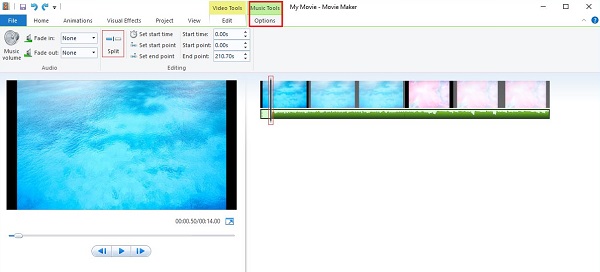
Krok 4Po odstranění nepotřebné části upravte konverzi kliknutím na „Upravit“ na kartě „Nástroje pro video“. Délku každé fotografie je třeba upravit kliknutím na „Upravit“.
Krok 5V tlačítku „Soubor“ vyberte možnost „Uložit film“ a poté přejděte dolů a vyhledejte možnost „YouTube“.
Krok 6Jakmile vyberete možnost „YouTube“, upravíte cíl souborů a kliknete na „Uložit“, počkejte na dokončení procesu, MP3 se automaticky převede na MP4.
Jak převést MP3 do MP4 na Macu přes iMovie
Profesionální filmaři doporučují iMovie. S tímto nástrojem můžete upravovat hudbu, grafiku a videa na Macu a převádět MP3 do MP4 bez kompromisů v kvalitě souboru. Výhodou je, že tak můžete učinit při zachování původních souborů, čímž zabráníte tomu, aby se kterýkoli z nich stal nedostupným kvůli nesprávnému oříznutí. Na rozdíl od Adobe Premiere Pro a Final Cut, které jsou trochu dražší, si iMovie lze stáhnout zdarma. Začátečníci, kteří chtějí převádět MP3 do MP4, se díky jeho jednoduchému rozhraní nesetkají s žádnými problémy.
Postup:
Krok 1Stáhněte si iMovie do svého iOS zařízení a poté jej spusťte. Poté klepněte na Soubor a poté vyberte „Nový film“.
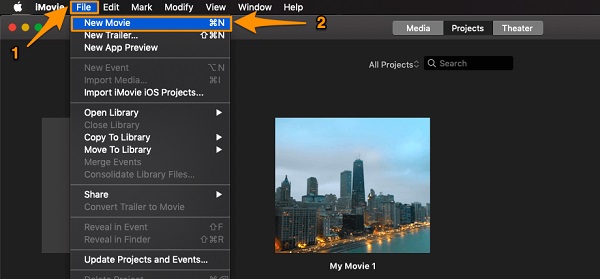
Krok 2Klepnutím na tlačítko „Importovat média“ importujete soubory MP3, které chcete převést do formátu MP4.
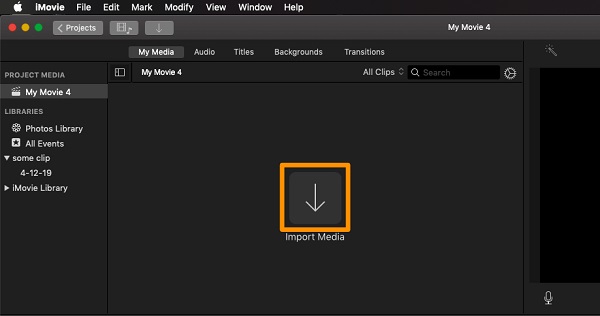
Krok 3Pokud jste již soubory importovali, klikněte na možnost „Soubor“, vyberte „Sdílet“ a vyberte „Soubor“.
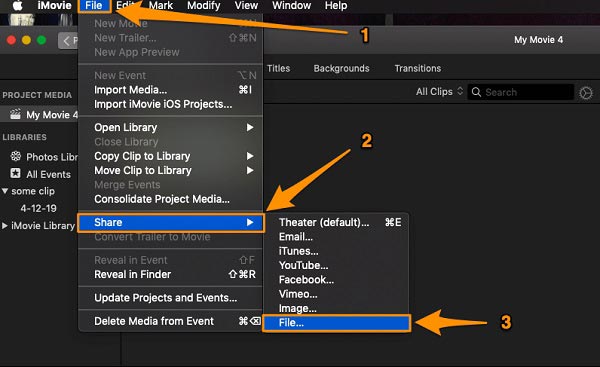
Krok 4Objeví se nové okno. Volitelně můžete upravit nastavení exportu. Poté klikněte na tlačítko „Další“.
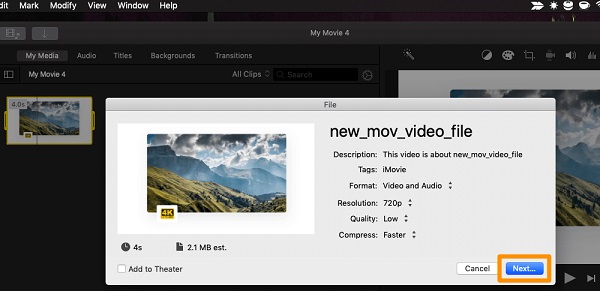
Krok 5Nakonec vyberte, kam chcete video umístit. Jakmile budete s výsledkem spokojeni, klepněte na tlačítko „Uložit“.
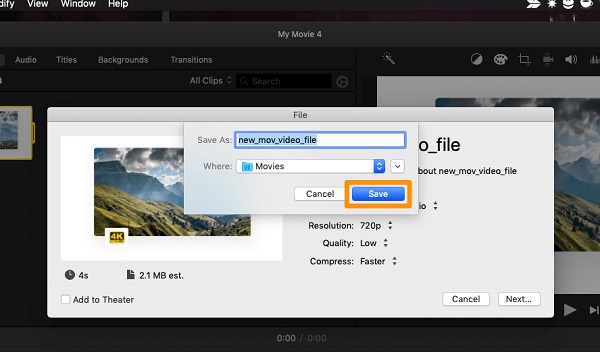
Použijte Format Factory k převodu MP3 do MP4 s vysokou kvalitou
Pokud potřebujete upravit prolínání, poměr stran, bitrate a další nastavení pro usnadnění převodu MP3 do MP4 a následného nahrání na YouTube, Format Factory je dobrou volbou. Jeho funkce převodu je přehledná a jednoduchá a můžete upravit parametry ve všech aspektech. Může vám také pomoci zachovat původní kvalitu zvuku. Nelze však přidávat obrázky.
Krok 1Po instalaci Format Factory klikněte na „do MP4“ a importujte soubor MP3. Na pravé straně souboru se nachází „Možnosti“, po kliknutí na které můžete upravit délku a rychlost zvuku, přidat zvukový obal a další.
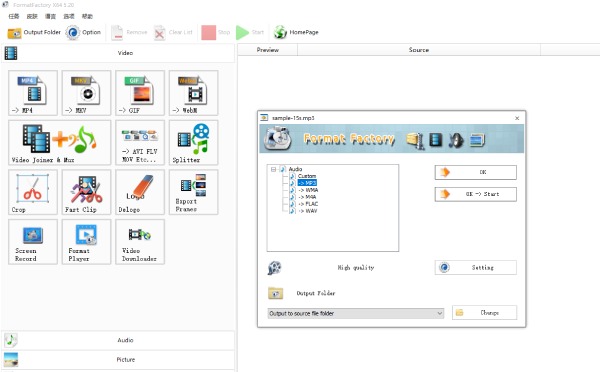
Krok 2V pravém horním rohu domovské stránky klikněte na „Nastavení videa“ a upravte výstupní parametry, včetně snímkové frekvence, bitové rychlosti, velikosti obrazovky, směru otáčení a dalších.
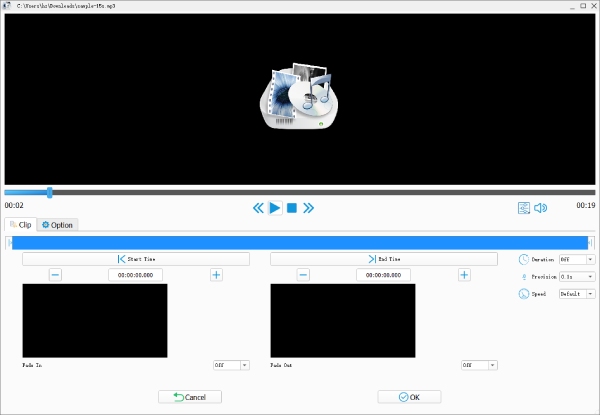
Krok 3Po úpravě hodnot se vraťte na domovskou stránku. MP3, které chcete převést na MP4, jsou v seznamu vpravo. Kliknutím na „Start“ nahoře spusťte převod a uložte jej do cesty, kterou jste nastavili vlevo dole.
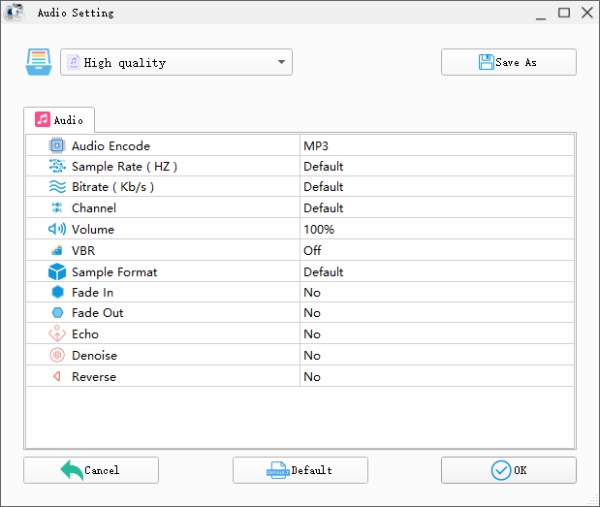
Rychlý převod MP3 do MP4 s online ZamZarem
ZamZar, jako online převodník, se skvěle hodí pro situace, kdy chcete převést MP3 do MP4 mezi různými zařízeními. Funguje na mobilních telefonech, PC nebo Macu a snadno se nahrává na YouTube. Nemá žádná další nastavení, jako je snímková frekvence, pouze funkci převodu. Rychlost je však relativně vysoká a funkce jsou jednoduché a snadno pochopitelné. A to nejen pro MP4, ale také... převod MP3 do jiných formátů, jako je M4RPřed převodem si můžete zvolit automatické přidání plného černého pozadí.

Kroky: Přejděte na oficiální webové stránky ZamZar a klikněte na „Vybrat soubor“ pro import souborů MP3. Poté se rozhodněte, zda chcete přidat černé pozadí; můžete zaškrtnout políčko. Vyberte MP4 jako převedený formát a poté klikněte na „Převést nyní“.
Nejčastější dotazy k převodu MP3 do MP4
-
Jaké jsou rozdíly mezi MP3 a MP4?
Soubor MP3 je také známý jako ztrátový audio formát kvůli své nevratné kompresi. Obsahuje pouze zvukové stopy, takže má velmi malou velikost. MP4 je zkratka pro MPEG 4, Part 14, což je zkratka pro Motion Picture Expert Group. Koneckonců je to kontejner digitálních multimédií, protože dokáže podporovat obrázky, texty, videa a zvuk.
-
Mohu nahrát MP3 přímo na YouTube bez převodu do MP4?
Ne. YouTube nepřijímá ani nerozpoznává běžné zvukové soubory, včetně souborů MP3. Existují však dvě alternativní metody, jak nahrát MP3 na YouTube: můžete buď převést MP3 na MP4, nebo nahrát MP3 s obrázkem online. Samozřejmě můžete ztlumit video a přidat MP3 jako hudbu na pozadí.
-
Jak zachovat původní kvalitu zvuku při převodu MP3 do MP4?
Ať už potřebujete přímo převést MP3 do MP4, nebo vytvořit video a použít MP3 jako hudbu na pozadí, měli byste zvolit zvukový kodek MP3. Tím se zachová původní kvalita. Navíc můžete také použít některé pokročilé nástroje pro vylepšení zvuku k úpravě hlasitosti a dalších nastavení.
Závěr
Doufejme, že jsme vám pomohli určit, který převodník videa z MP3 na MP4 je nejlepší pro uživatele Mac i Windows. Pokud potřebujete převod MP3 do MP4 Pro YouTube nebo jiné sociální sítě musíte do souborů MP3 přidat obrázky nebo videa. Zde je dokonalý návod, kterým byste se měli řídit. Některé nástroje podporují použití napříč zařízeními, zatímco jiné se snadno používají, ale nabízejí základní funkce. Pokud chcete vytvářet další skvělé úpravy se zaručenou kvalitou, 4Easysoft Total Video Converter si to nesmíte nechat ujít! Pospěšte si a stáhněte si to, abyste mohli plynule převádět MP3 do MP4.
100% Secure
100% Secure



